我的苹果11插入两张电话卡,有一个是无服务的,怎么设置能同时用
苹果双卡设置同时使用方法:
1、首先我们点击设置,如下图所示。

2、进入设置,点击进入蜂窝移动网络,如下图所示。

3、进入蜂窝移动网络第一步设置上网卡,点击进入蜂窝移动数据,如下图所示。

4、这里可以看到有两张卡,选择一张要用来上网的卡,如下图所示。
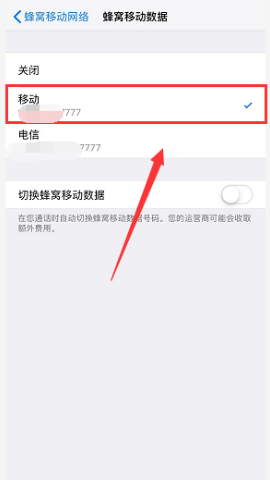
5、设置打电话的卡,点击默认的语音号码进入,如下图所示。

6、根据卡种,点击一张卡作为语音通话默认号码,如下图所示。
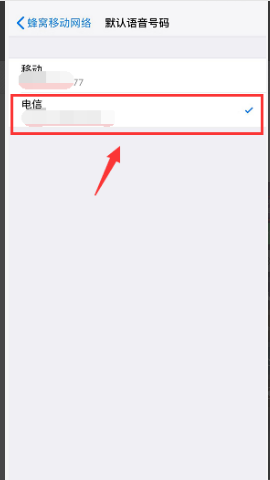
7、设置电话卡的标签,方便大家区分,分别打开蜂窝移动号码下面的两张号码卡;如下图所示。

8、进入对应卡 设置界面,点击蜂窝移动号码标签,如下图所示。

9、根据个人喜好可以自定义标签或者选择一个候选标签,如下图所示。

10、同理完成第二张卡的标签设置,设置完毕手机会自动搜索网络,就可以使用双卡双待了,如下图所示。

声明:本网站引用、摘录或转载内容仅供网站访问者交流或参考,不代表本站立场,如存在版权或非法内容,请联系站长删除,联系邮箱:site.kefu@qq.com。
阅读量:90
阅读量:60
阅读量:73
阅读量:26
阅读量:96